Najlepsze aplikacje do klonowania aplikacji na iPhonea w celu uruchomienia wielu kont | Nie jest wymagany jailbreak

Dowiedz się, jak sklonować aplikacje na iPhone

Telegram to jedna z najlepszych dostępnych aplikacji do obsługi wiadomości błyskawicznych. Dzięki wyższym limitom grup, obsłudze przesyłania multimediów, botom i innym funkcjom Telegram Premium jest dość popularny wśród zaawansowanych użytkowników i społeczności. Podobnie jak w przypadku WhatsApp, każdy może zobaczyć Twój numer telefonu komórkowego w Telegramie. Jeśli jednak należysz do kilku grup lub kanałów , ukryj swój numer telefonu na Telegramie, aby uniknąć spamu.
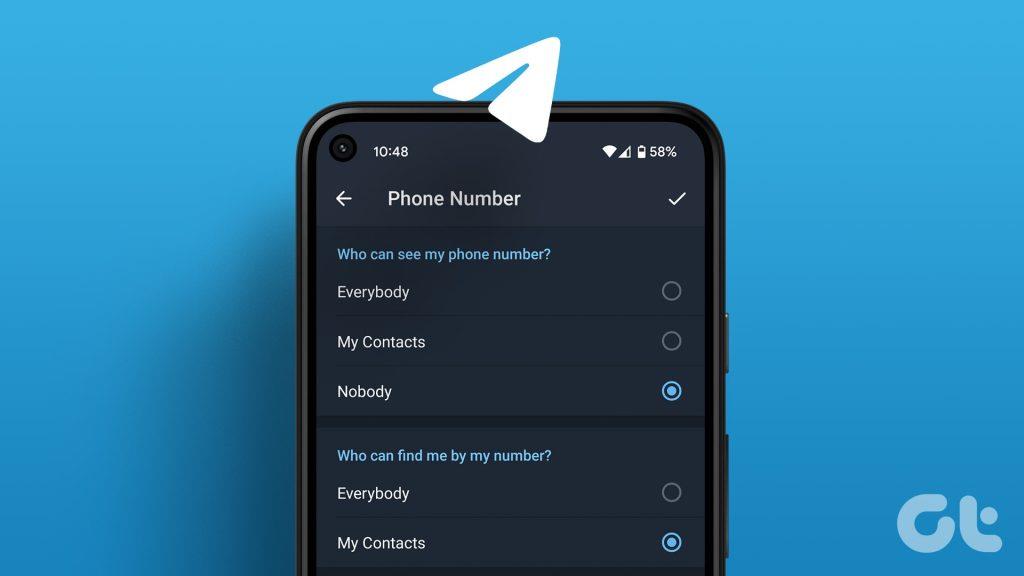
Jako dodatek zapewniający prywatność możesz udostępniać tylko swoją nazwę użytkownika i ukrywać numer telefonu w Telegramie. Opcje prywatności firmy są dostępne w aplikacjach na Androida, iPhone'a i komputery. Zaczniemy od aplikacji mobilnych i przejdziemy do systemów Windows i Mac.
Telegram oferuje bogate w funkcje aplikacje mobilne. Wykonaj poniższe czynności, aby zabezpieczyć swój numer telefonu przed wścibskimi oczami w Telegramie na Androida.
Krok 1: Otwórz Telegram na Androidzie.
Krok 2: Kliknij menu hamburgerów w lewym górnym rogu i otwórz Ustawienia.
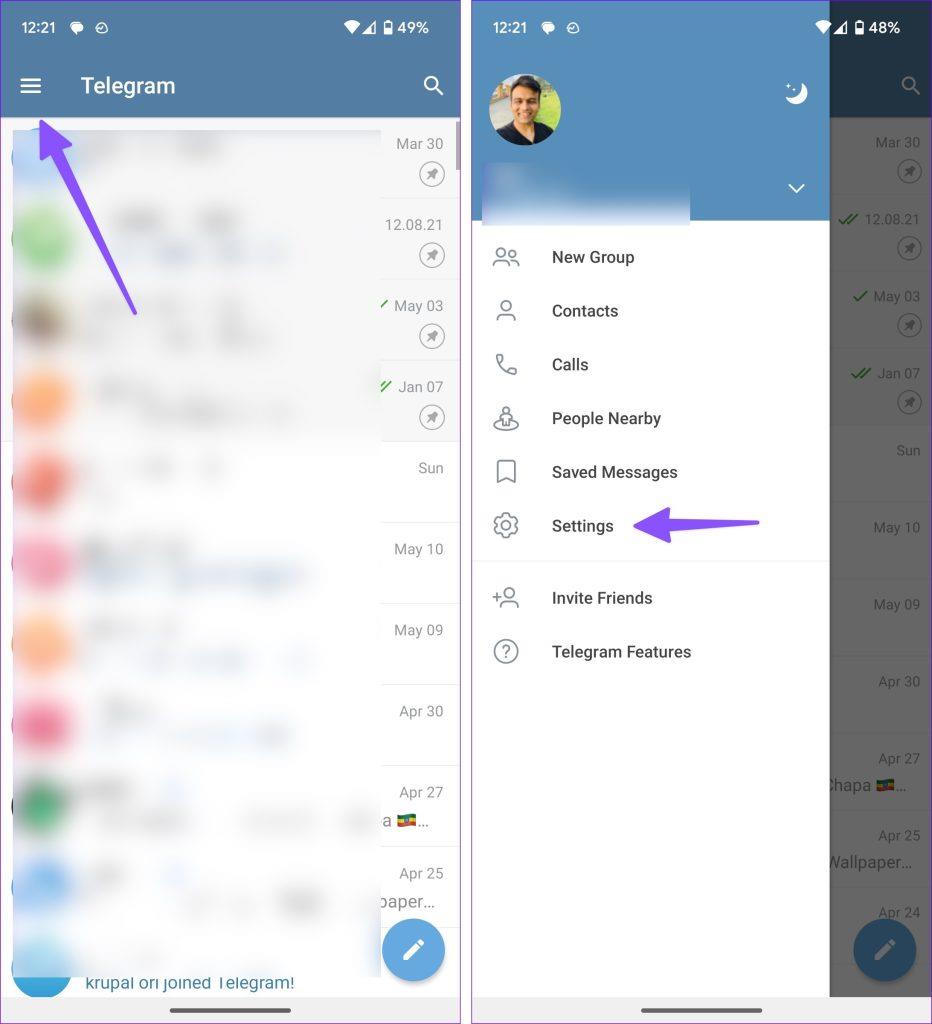
Krok 3: Wybierz Prywatność i bezpieczeństwo.
Krok 4: Stuknij Numer telefonu w obszarze Prywatność.
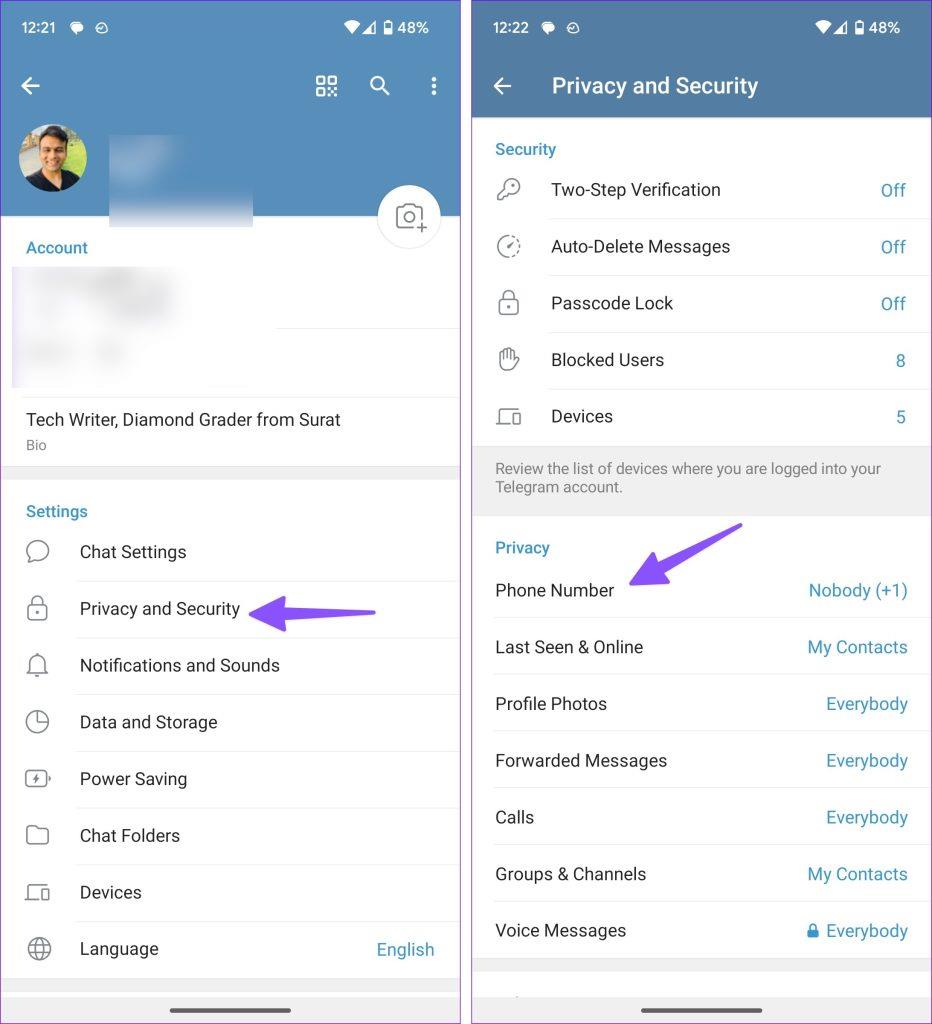
Krok 5: W sekcji „Kto może zobaczyć mój numer telefonu?” menu, dotknij przycisku opcji obok opcji Nikt.
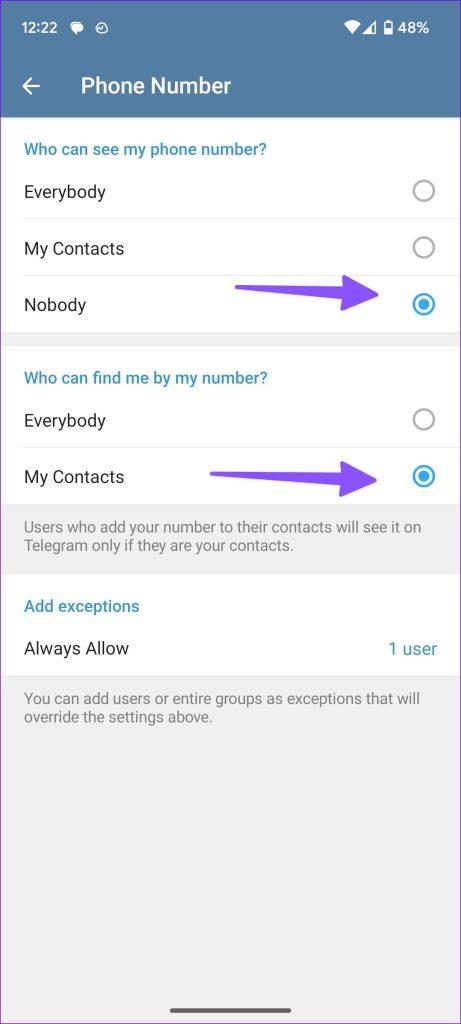
Możesz także zezwolić, aby tylko Twoje kontakty mogły Cię znaleźć za pomocą numeru telefonu. Telegram oferuje opcję dodania wyjątków dla wybranych kontaktów.
Krok 1: Przejdź do Prywatności i bezpieczeństwa w ustawieniach Telegramu (sprawdź powyższe kroki).
Krok 2: Wybierz numer telefonu i dotknij Zawsze zezwalaj.
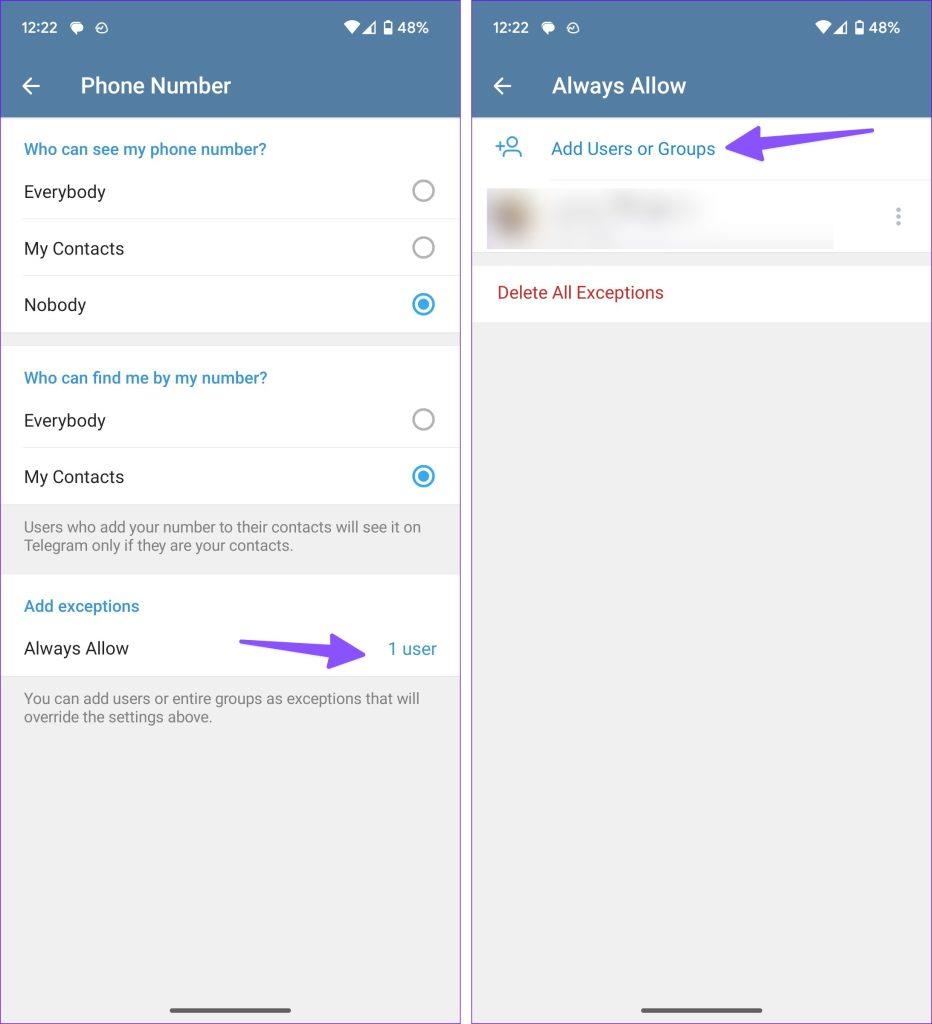
Krok 3: Dodaj użytkowników i grupy i pozwól im sprawdzić i znaleźć Twoje konto według numeru telefonu w Telegramie.
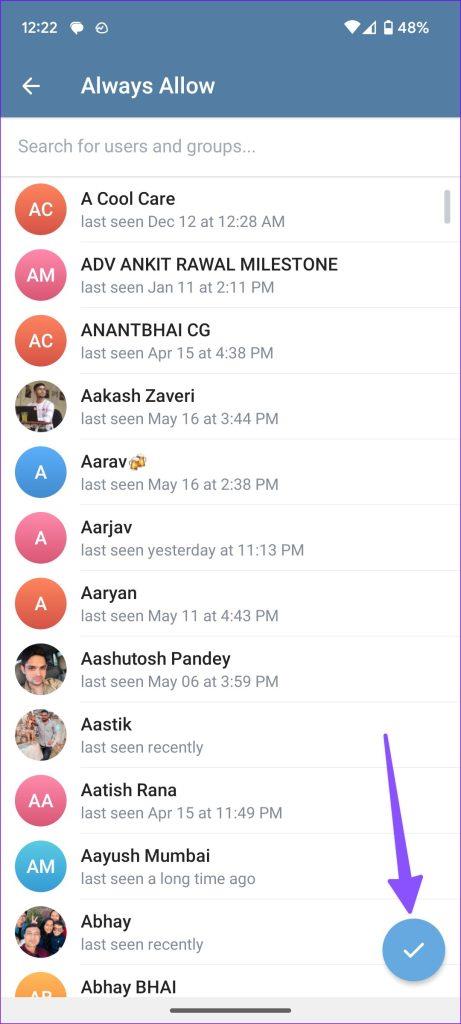
Po ukryciu swojego numeru telefonu w Telegramie możesz udostępnić swoją nazwę użytkownika innym osobom, aby umożliwić im znalezienie Cię na platformie.
Doskonałe opcje prywatności Telegramu są dostępne także na iPhonie. Oto jak możesz uzyskać do nich dostęp.
Krok 1: Otwórz Telegram na swoim iPhonie. Przejdź do swojego konta w prawym dolnym rogu.
Krok 2: Wybierz Prywatność i bezpieczeństwo.
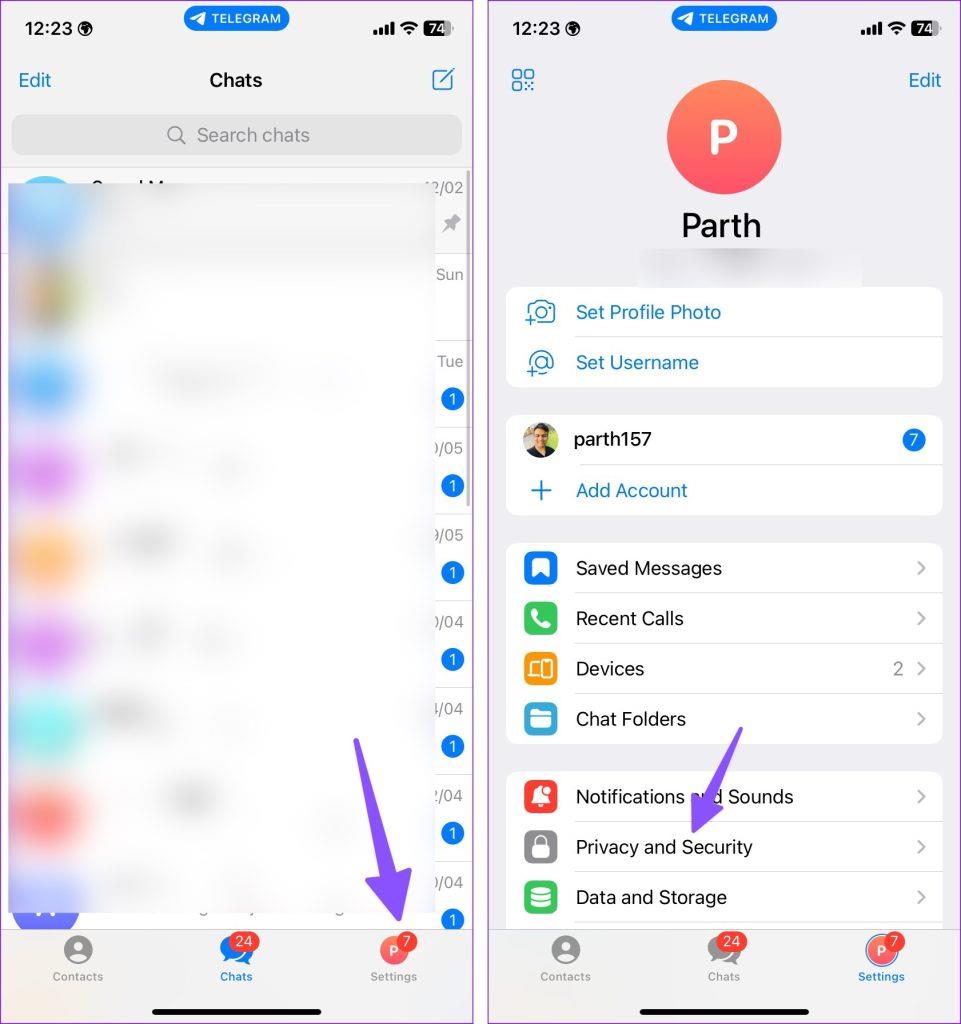
Krok 3: Kliknij Numer telefonu.
Krok 4: Wybierz opcję Nikt w menu „Kto może zobaczyć mój numer telefonu”.
Krok 5: Wybierz opcję Moje kontakty w menu „Kto może mnie znaleźć według mojego numeru”.
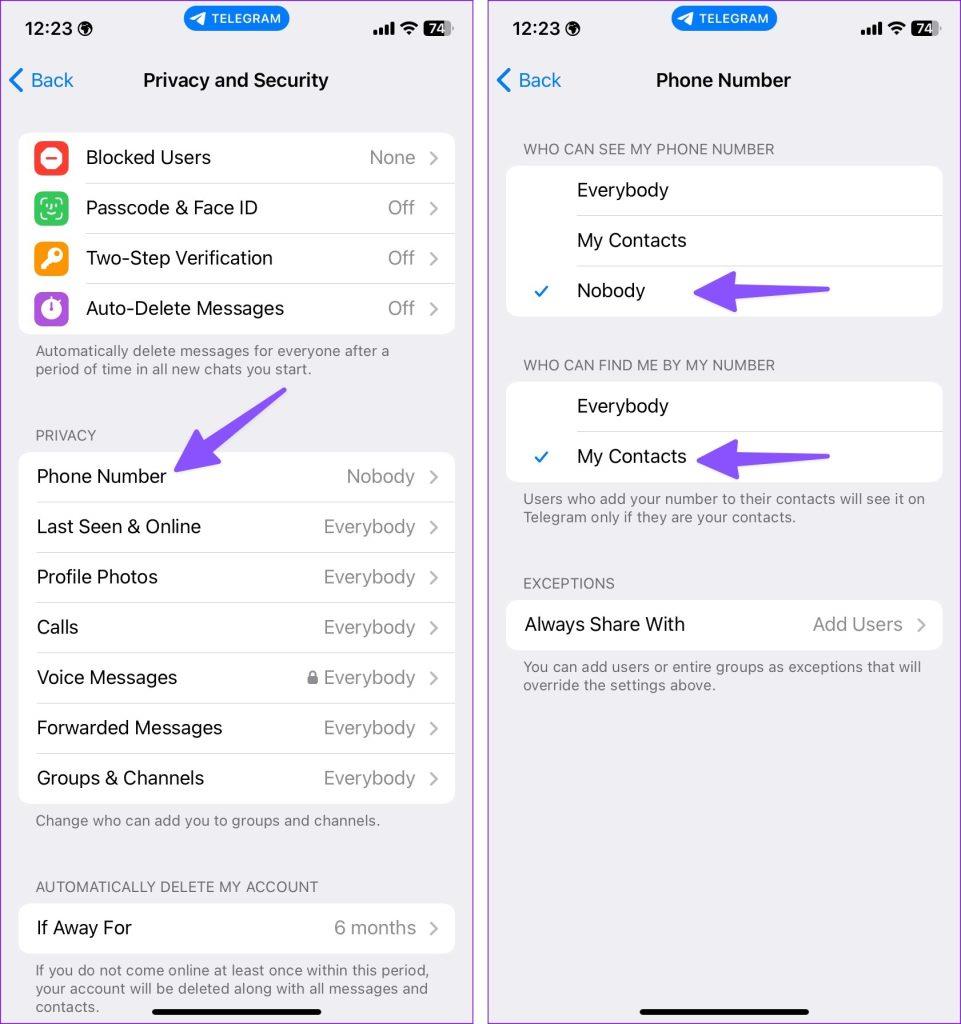
Krok 6: Kliknij „Zawsze udostępniaj” i dodaj użytkownikom wyjątek, aby udostępnili Twój numer telefonu.
Krok 7: Wybierz kontakty telegramu z następującego menu i naciśnij Gotowe w prawym górnym rogu.
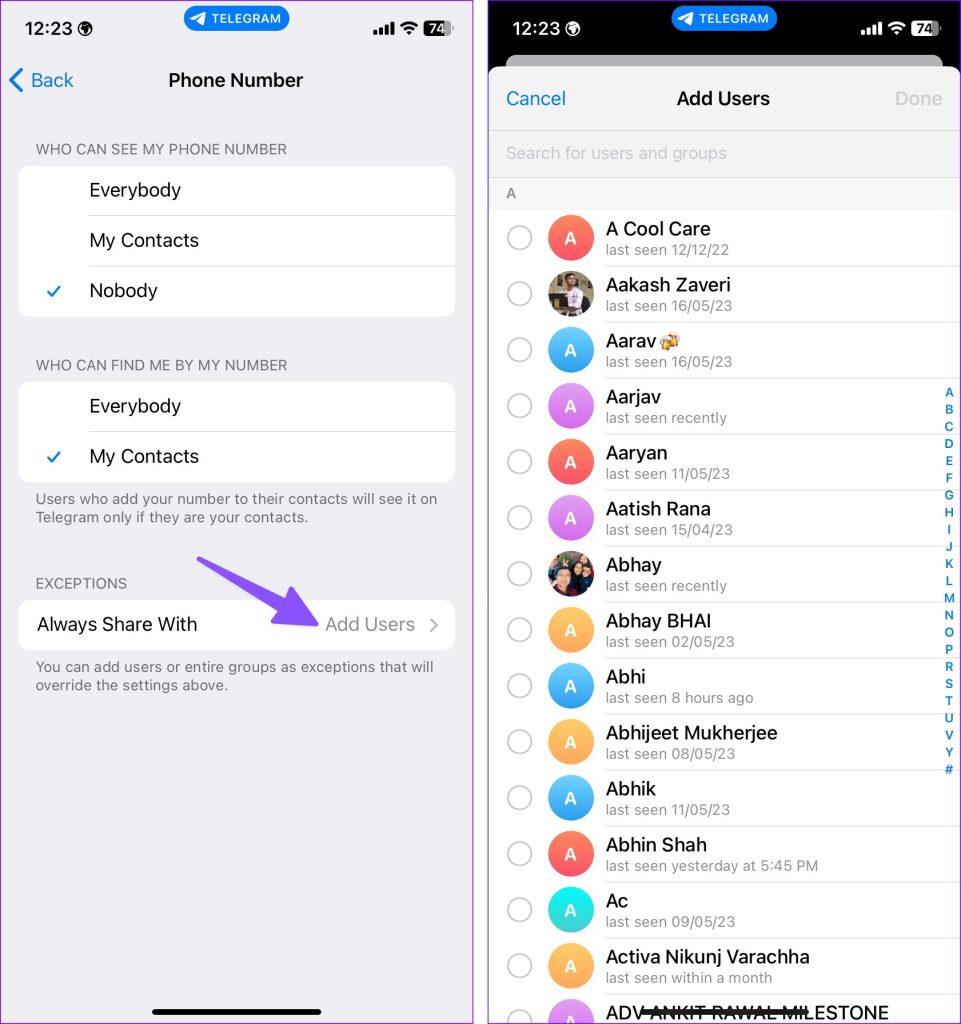
Odtąd tylko wybrane kontakty będą mogły zobaczyć Twój numer telefonu w Telegramie.
Telegram oferuje natywne aplikacje na Windows i Mac. Możesz dostosować ustawienia prywatności swojego konta bez opuszczania pulpitu.
Krok 1: Otwórz Telegram na komputerze Mac.
Krok 2: Wybierz koło zębate Ustawienia.
Krok 3: Kliknij Prywatność i bezpieczeństwo. Otwórz numer telefonu.
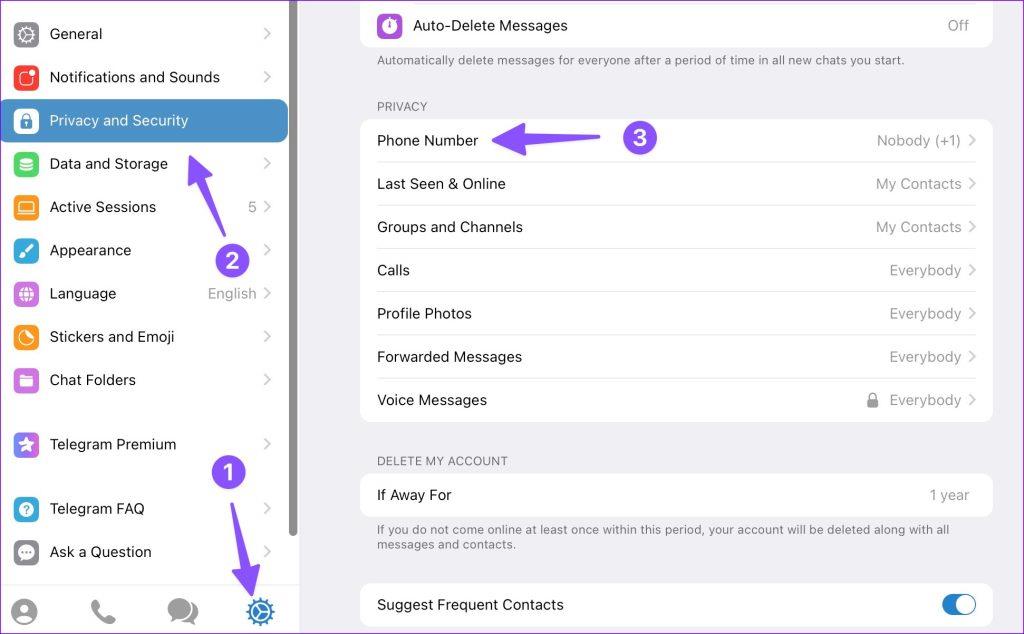
Krok 4: Wybierz opcję Nikt w menu „Kto może zobaczyć mój numer telefonu”.
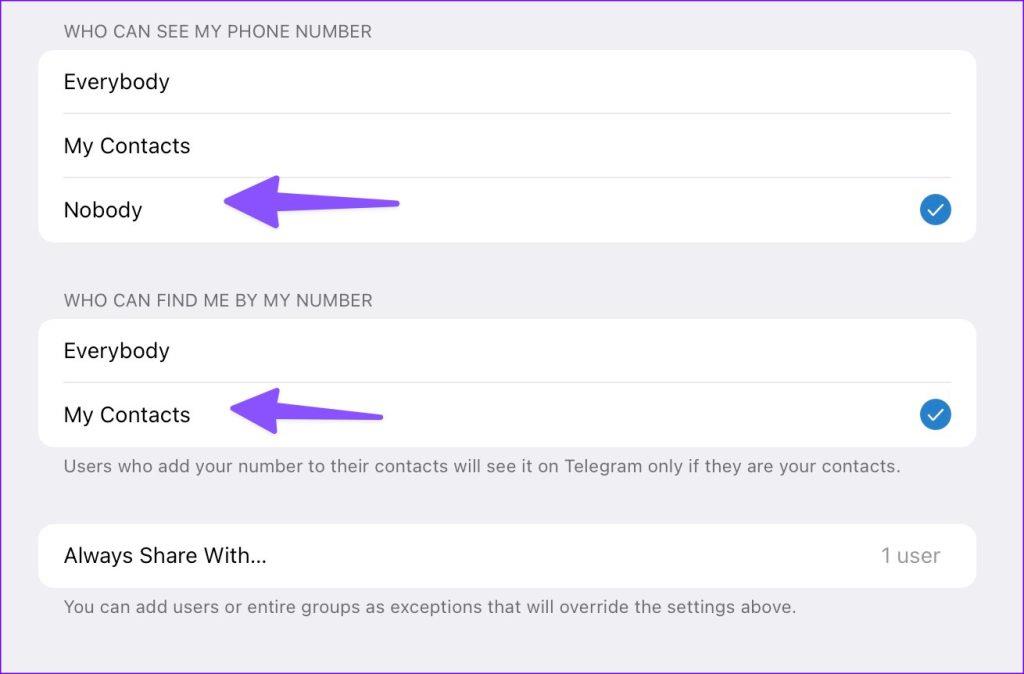
Możesz także uniemożliwić nieznajomym znalezienie Cię w Telegramie według numeru telefonu.
Krok 5: Kliknij „Zawsze udostępniaj”.
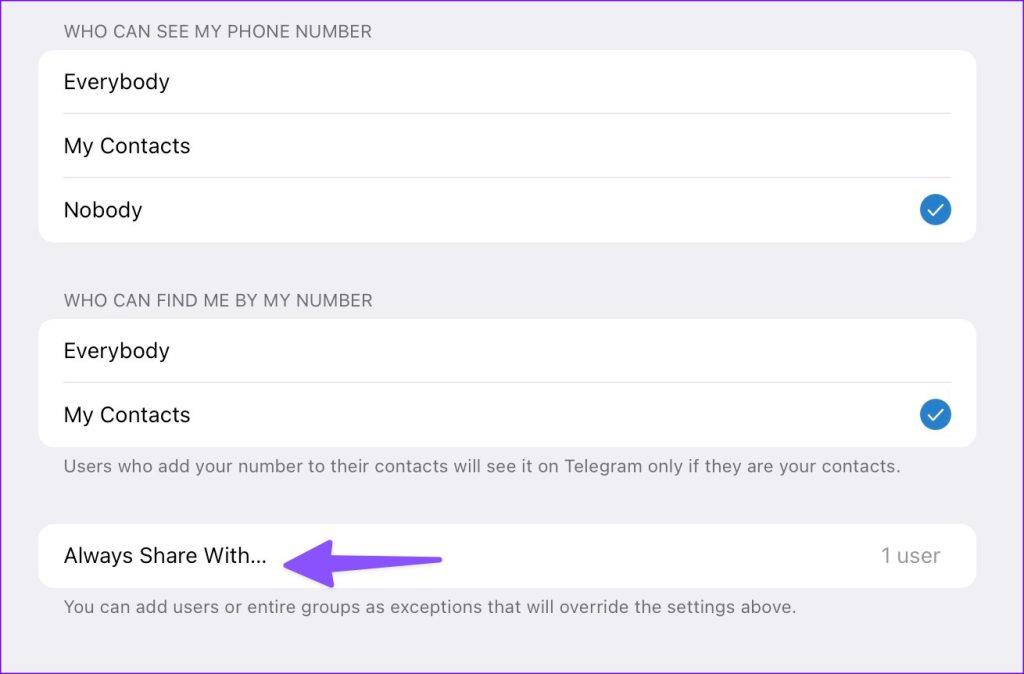
Krok 6: Wybierz „Dodaj użytkowników lub grupy”.
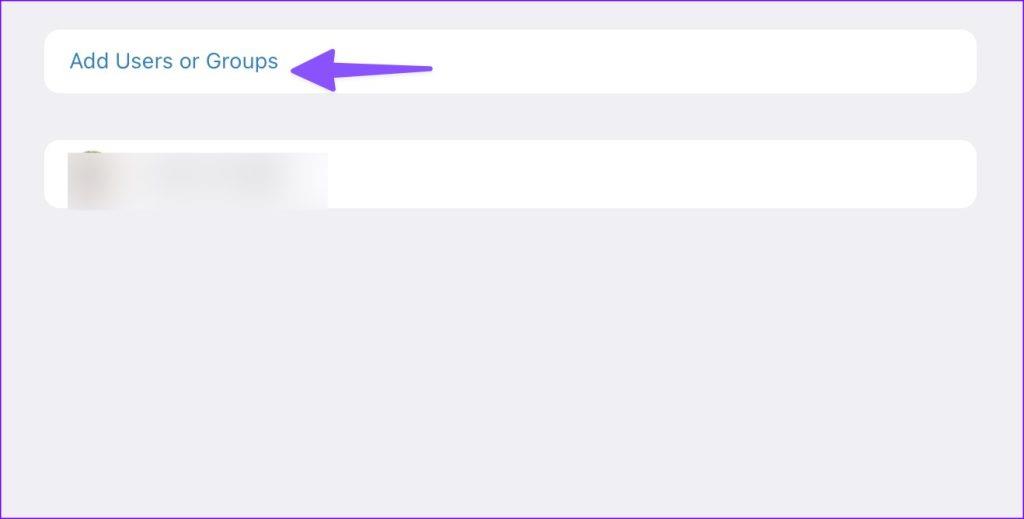
Krok 7: Wybierz użytkowników i grupy Telegramu, którym chcesz udostępnić swój osobisty numer telefonu. Powyższe ustawienia nie będą miały zastosowania do Twoich ulubionych kontaktów ani grup.
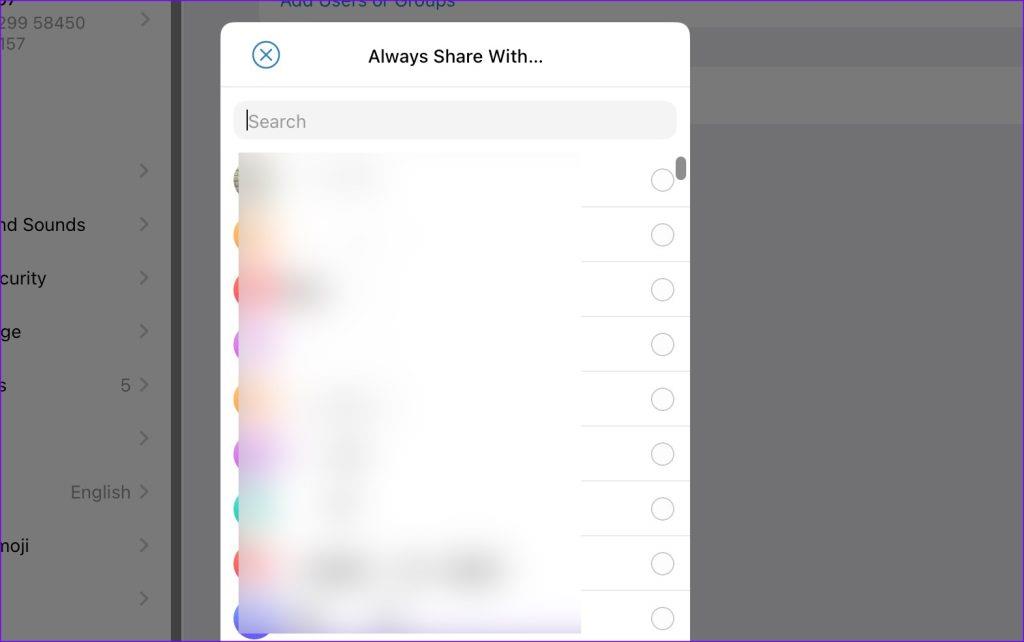
Po zabezpieczeniu swojego numeru telefonu przed obcymi osobami w Telegramie musisz użyć nazwy użytkownika, aby ktoś mógł Cię dodać na platformie. Inni mogą znaleźć i rozpocząć rozmowę przy użyciu Twojej nazwy użytkownika w Telegramie.
Kiedy rejestrujesz się w Telegramie, platforma wymaga jedynie Twojego numeru telefonu. Musisz ustawić nazwę użytkownika jako alternatywną metodę kontaktu w Telegramie. Jako przykład użyjemy tutaj Telegramu dla iPhone'a.
Krok 1: Otwórz Telegram na swoim iPhonie i przejdź do Ustawień.
Krok 2: Sprawdź nazwę swojego profilu, numer telefonu komórkowego i opcję ustawienia nazwy użytkownika.
Krok 3: Wprowadź preferowaną nazwę użytkownika z poniższego menu. Możesz używać az, 0-9 i podkreśleń. Minimalna długość to pięć znaków. Kliknij Gotowe.
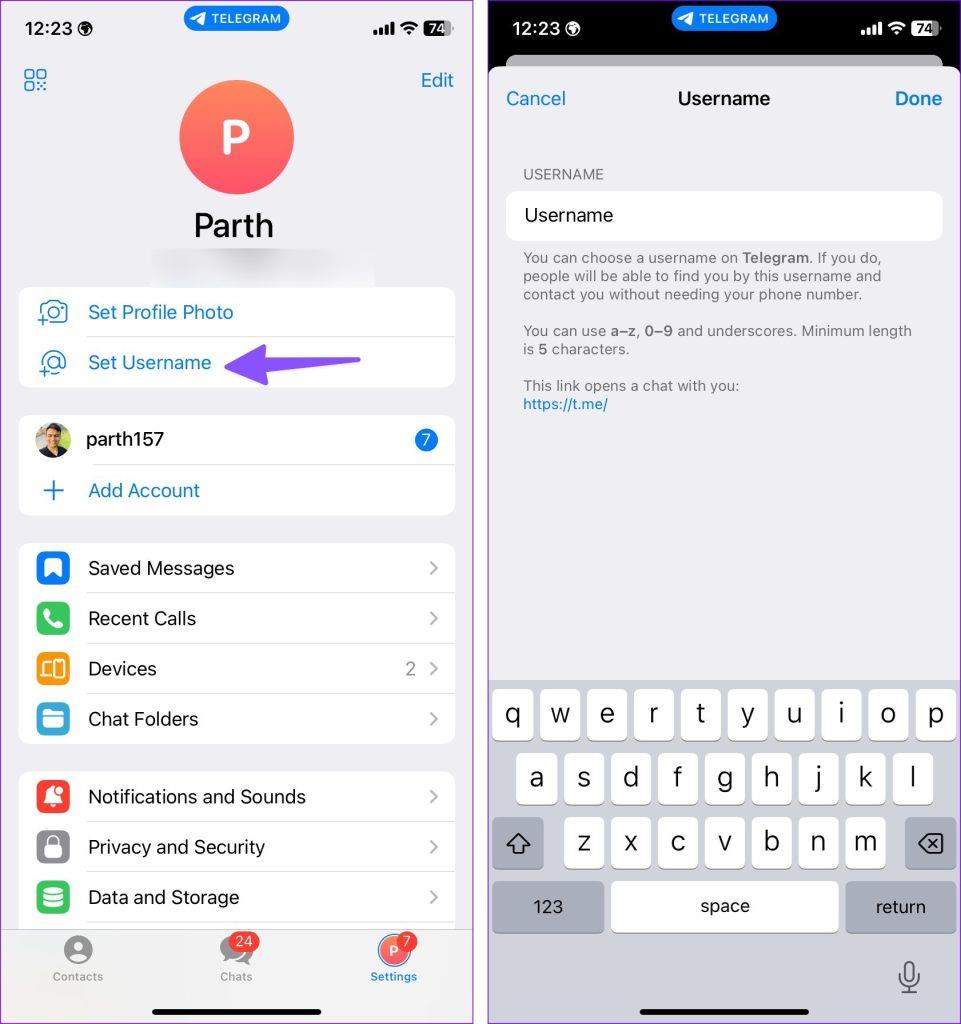
Odtąd możesz udostępniać komuś nazwę użytkownika Telegramu, aby rozpocząć rozmowę. Nie musisz udostępniać swojego numeru telefonu nieznajomym.
Osoby znajdujące się na Twojej liście kontaktów mogą zobaczyć Twój numer w Telegramie. Jeśli jesteś częścią grupy lub społeczności na platformie, inni nieznajomi nie będą mogli zobaczyć Twojego numeru. Teraz mogą jedynie rzucić okiem na Twoją nazwę użytkownika.
Telegram jest pełen przydatnych dodatków zabezpieczających. Możesz przeczytać nasz dedykowany post, aby dowiedzieć się, jak zwiększyć bezpieczeństwo swojego konta Telegram . Jaka jest Twoja ulubiona funkcja Telegramu? Podziel się tym w komentarzach poniżej.
Dowiedz się, jak sklonować aplikacje na iPhone
Dowiedz się, jak skutecznie przetestować kamerę w Microsoft Teams. Odkryj metody, które zapewnią doskonałą jakość obrazu podczas spotkań online.
Jak naprawić niedziałający mikrofon Microsoft Teams? Sprawdź nasze sprawdzone metody, aby rozwiązać problem z mikrofonem w Microsoft Teams.
Jeśli masz dużo duplikatów zdjęć w Zdjęciach Google, sprawdź te cztery skuteczne metody ich usuwania i optymalizacji przestrzeni.
Chcesz zobaczyć wspólnych znajomych na Snapchacie? Oto, jak to zrobić skutecznie, aby zapewnić znaczące interakcje.
Aby zarchiwizować swoje e-maile w Gmailu, utwórz konkretną etykietę, a następnie użyj jej do utworzenia filtra, który zastosuje tę etykietę do zestawu e-maili.
Czy Netflix ciągle Cię wylogowuje? Sprawdź przyczyny oraz 7 skutecznych sposobów na naprawienie tego problemu na dowolnym urządzeniu.
Jak zmienić płeć na Facebooku? Poznaj wszystkie dostępne opcje i kroki, które należy wykonać, aby zaktualizować profil na Facebooku.
Dowiedz się, jak ustawić wiadomość o nieobecności w Microsoft Teams, aby informować innych o swojej niedostępności. Krok po kroku guide dostępny teraz!
Dowiedz się, jak wyłączyć Adblock w Chrome i innych przeglądarkach internetowych, aby móc korzystać z wartościowych ofert reklamowych.








